Policies
As políticas (policies) são uma ferramenta para gerenciar dois aspectos do processo de recebimento e distribuição de eventos:
-
autorização de publicadores: as validações de segurança garantem que apenas publicadores autorizados possam enviar eventos para o Events Hub;
-
entrega de eventos: as retentativas automáticas que o sistema deve fazer caso o primeiro envio de um evento falhe.
Listagem de políticas
A tela Policies exibe todas as políticas existentes por ordem de criação. No campo Order by você seleciona a ordenação que deseja entre:
-
Creation (desc): padrão. Lista as políticas da data de criação mais recente para a mais antiga.
-
Creation (asc): lista as políticas da data de criação mais antiga para a mais recente.
-
Name (desc): lista as políticas por ordem alfabética, do final para o começo.
-
Name (asc): lista as políticas por ordem alfabética, do começo para o final.
Você também pode buscar políticas pelo nome através do campo NAME.
A coluna DETAILS contém o ícone ![]() , que exibe as configurações da política selecionada.
, que exibe as configurações da política selecionada.
A coluna ACTIONS contém ícones para editar ![]() e excluir
e excluir ![]() políticas.
políticas.
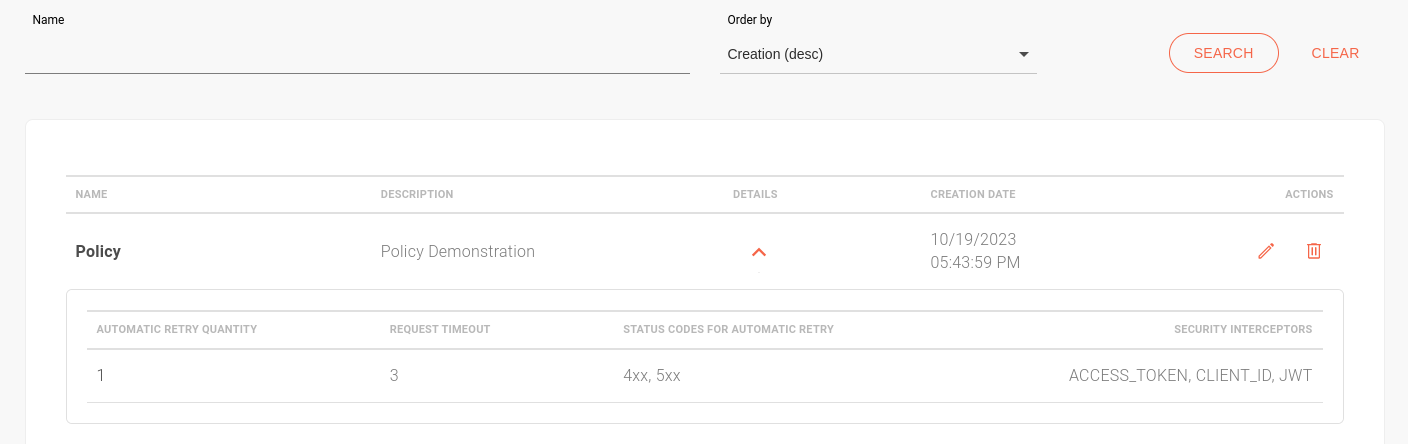
Opções de segurança
Para autorização de publicadores, são usados interceptores. Existem cinco tipos disponíveis:
-
Access Token Validation
-
Client ID Validation
-
OAuth Validation
-
JWT Validation
-
IP Filtering Validation
Os endpoints de autorização são definidos por contexto na tela Authorizations. Nela, há duas seções:
-
OAUTH: para os interceptores OAuth Validation, Client ID Validation e Access Token Validation;
-
JWT: para o interceptor JWT Validation.
|
A utilização de interceptores de segurança é opcional. No entanto, se adicionar policies ao seu handler, você precisa configurar a URL do Authorization vinculado ao interceptor.
Com excessão do "IP Filtering Validation", todos dependem dessa configuração para funcionar. |
Tentativas automáticas de entrega
Quando a primeira tentativa de entrega de evento a um subscritor falha, o Events Hub pode tentar novamente o envio, seguindo as configurações cadastradas. Essas configurações incluem:
-
número de tentativas (até 10 vezes);
-
código de estado HTTP que aciona uma nova tentativa;
-
tempo limite da requisição.
O Events Hub tenta reenviar novamente os eventos até obter sucesso ou atingir o número de tentativas automáticas definido nas configurações. Para aumentar as chances de entrega, usamos o algoritmo exponential backoff. Isso significa que o sistema espera um tempo cada vez maior entre as tentativas, evitando congestionamento na rede.
Se todas as tentativas automáticas falharem, você pode tentar a entrega manual através da tela Delivery Retry.
Criando uma política
Para criar uma nova política:
-
clique no botão +;
-
preencha Name e Description (opcional). O nome deve ser único. Não é possível criar duas políticas com o mesmo nome;
-
Se quiser, configure opções de segurança e entrega para a política. Veja abaixo:
Segurança
A seção HANDLER PUBLISHER SECURITY FLOW inclui os interceptores de segurança que podem ser adicionados ao fluxo.
| Veja como usar a Sensedia API Platform para prover a autorização de publicadores. |
Escolha o interceptor que deseja aplicar clicando no ícone ![]() ao lado nome do interceptor. Você pode adicionar mais de um:
ao lado nome do interceptor. Você pode adicionar mais de um:
-
Access Token Validation: valida um access token passado na requisição. Ao selecioná-lo, você deve informar:
-
Location: onde o access token será passado, podendo ser any (todas as opções serão selecionadas); cookie; header; header ou cookie; ou query param.
-
Name: o nome com o qual o valor do access token será passado.
-
-
Client ID Validation: valida um client ID passado na requisição. Ao selecioná-lo, você deve informar:
-
Location: onde o client ID será passado, podendo ser any (todas as opções serão selecionadas); cookie; header; header ou cookie; ou query param.
-
Name: o nome com o qual o valor do client ID será passado.
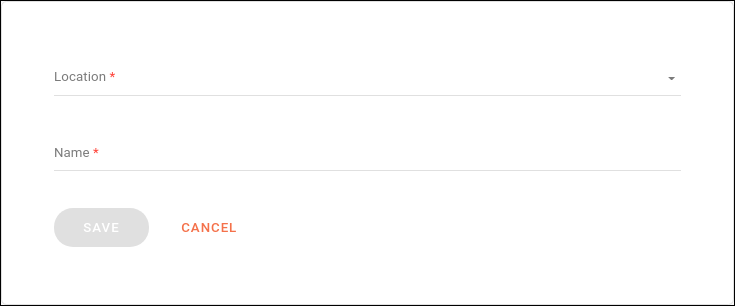
-
-
IP Filtering Validation: lista de IPs que podem ou não enviar requisições.
-
No campo List Type, você pode escolher entre:
-
Block List: lista de IPs que terão suas requisições bloqueadas; ou
-
Allow List: lista dos únicos IPs que poderão enviar requisições.
-
-
IP List: para incluir os IPs. Você deve separá-los por vírgula.
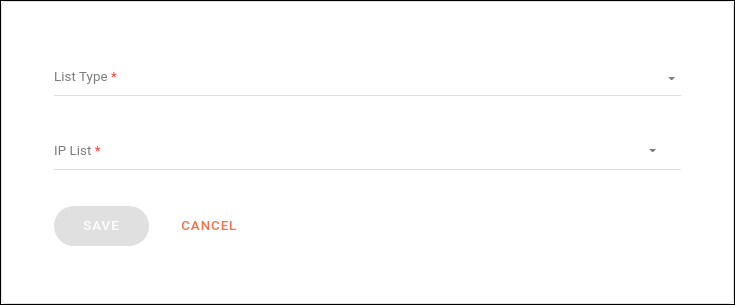
-
-
OAuth Validation: valida
client_ideaccess_token_passados no header das requisições.
A URL que provê a validação deve ser incluída na página Authorizations e não há campos para cadastro.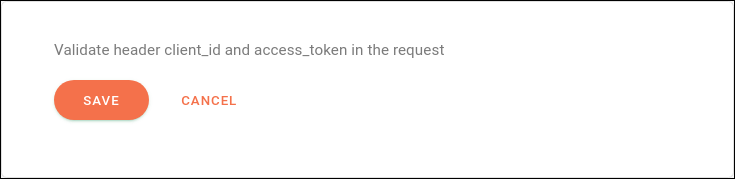
-
JWT Validation: valida o token JWT (que deve ser enviado no padrão Bearer) passado na requisição.
A URL que provê validação deve ser incluída na página Authorizations. Ao selecionar este interceptor, você deve informar:-
Location: onde o token será passado, podendo ser header; default JWT header (header JWT padrão); ou query param.
-
Name: o nome com o qual o valor do token será passado.
-
Os interceptores selecionados são mostrados na seção Execution Flow. Se quiser, você pode:
-
editá-los clicando no ícone
 ;
; -
desativá-los clicando no ícone
 ;
; -
reordená-los clicando sobre o interceptor e arrastando-o para a posição desejada.
As validações acontecerão na ordem em que aparecem na tela. Se alguma delas não der certo, a requisição é interrompida.
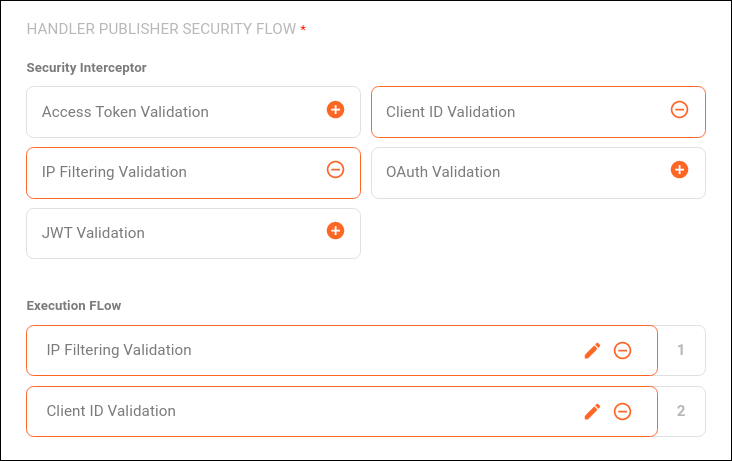
Configurações de entrega
A seção Delivery Settings define o número máximo de tentativas automáticas de reenvio e os códigos de status que acionarão essas tentativas.
Configure os campos:
-
Automatic Retry Quantity: a quantidade de tentativas automáticas que serão realizadas caso o primeiro envio falhe. Permite até 10;
-
Requisition Timeout: tempo limite de espera pelo retorno da URL do subscritor a cada tentativa de entrega. Até 30 segundos;
-
Status Code For Automatic Retry: códigos de estado HTTP de retorno que devem acionar uma tentativa automática.
-
Se inserir mais de um, separe-os por vírgula.
-
Se quiser cadastrar uma família de código, use "xx":
4xx, 5xx. -
Códigos da família
200não são aceitos neste campo. Isso porque retornos2xxindicam que o evento foi entregue com sucesso e não precisam ser enviados novamente.
-
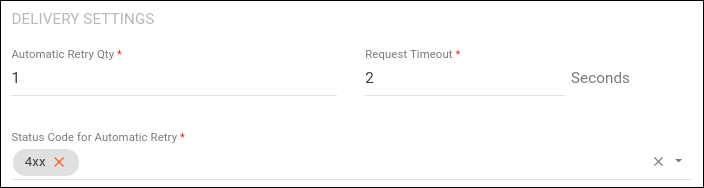
Recomendações de status codes
O campo Status Code for Automatic Retry permite a inclusão de códigos da família 400 e 500. No entanto, nem todos fazem sentido para a retentativa. Nas tabelas abaixo, detalhamos quais são recomendados e quais não:
Código de status |
Descrição |
Retentativa faz sentido? |
Motivo |
408 |
Request Timeout |
Sim |
O servidor não respondeu a tempo. |
429 |
Too Many Requests |
Sim |
O usuário enviou muitas solicitações em um determinado período. |
500 |
Internal Server Error |
Sim |
Código genérico que indica falha no servidor. Essa falha pode ocorrer por picos temporários de carga. |
502 |
Bad Gateway |
Sim |
Um servidor intermediário recebeu uma resposta inválida de um servidor upstream. |
503 |
Service Unavailable |
Sim |
O servidor não está pronto para processar a solicitação. Isso pode ser causado por uma manutenção ou sobrecarga. |
504 |
Gateway Timeout |
Sim |
O servidor intermediário não respondeu a tempo. |
Código de status |
Descrição |
Retentativa faz sentido? |
Motivo |
400 |
Bad Request |
Não |
A solicitação foi mal formulada. Retentar a mesma solicitação resultará no mesmo erro. |
401 |
Unauthorized |
Não |
Autenticação é necessária ou falhou. Retentar não resolverá o problema sem a autenticação adequada. |
403 |
Forbidden |
Não |
O cliente não tem permissão para executar a ação. Não há motivo para retentar. |
404 |
Not Found |
Não |
O recurso solicitado não foi encontrado. Retentar não trará o response esperado. |
Share your suggestions with us!
Click here and then [+ Submit idea]